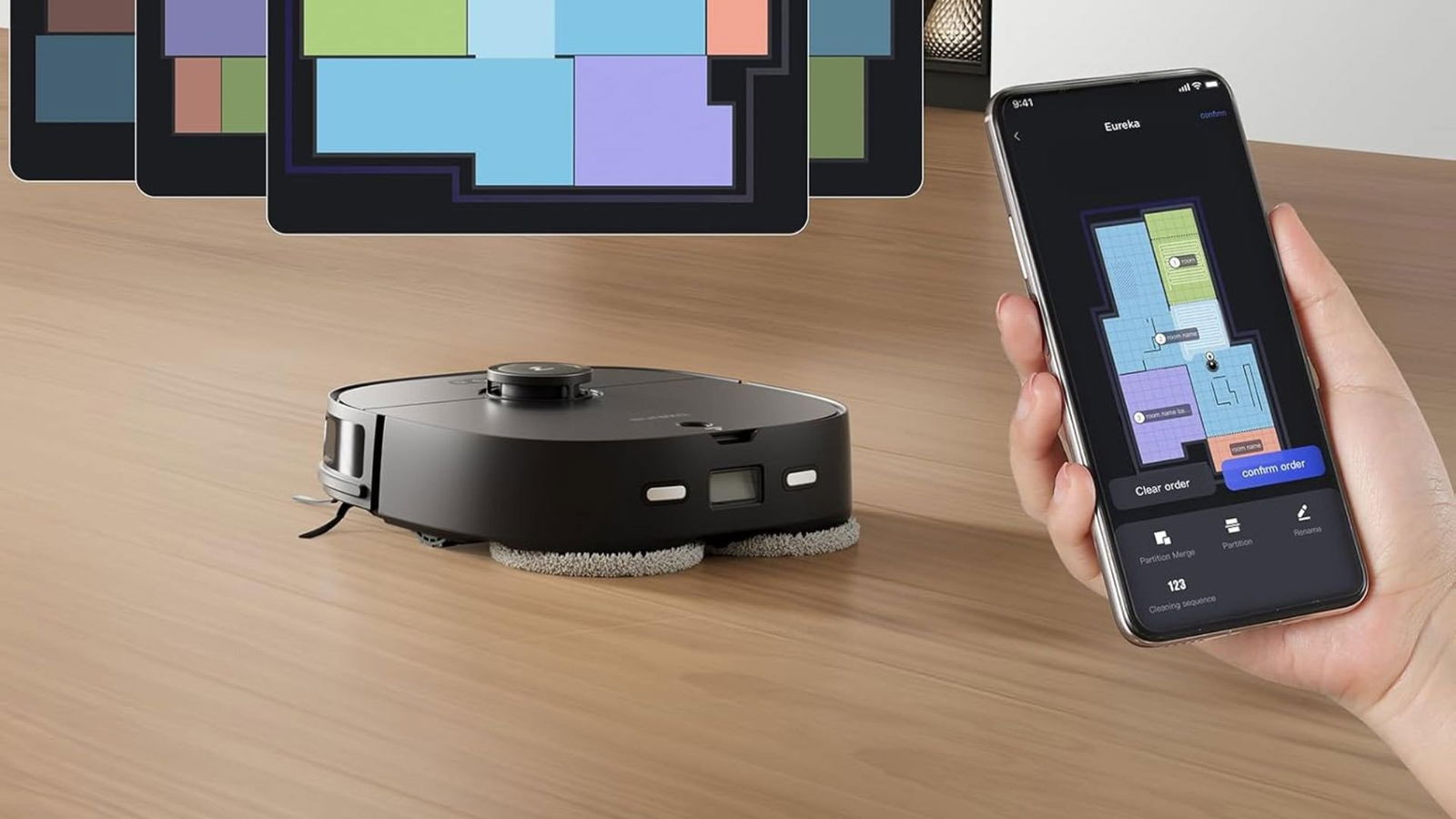44. Caricare un Nuovo BIOS

Una volta che l'aggiornamento è completato, spegnete il PC. Rimuovete il cavo di alimentazione, resettate la batteria CMOS come descritto nel punto 5 della sezione "BIOS Golden Rules" che segue qui sotto. Ricollegate l'alimentazione e accendete il PC. Ora sarete ricompensati con un messaggio che vi informa che il nuovo BIOS è correttamente installato. Premete il tasto per entrare nel programma del BIOS, selezionate l'opzione "Load Optimized Defaults" (che può apparire anche come "Exit, Load Setup Defaults" su alcune macchine). Uscite dal setup e salvate i cambiamenti premendo [F10] e [Y], riavviate il PC ancora e godetevi i frutti del vostro lavoro.
Quando cambiate le impostazioni del BIOS, potrebbero rivelarsi alcuni problemi, tuttavia è una buona idea sapere e seguire alcune regole che vi aiuteranno a stare alla larga dai pasticci.
1. Create una copia di backup del BIOS attuale. Prima di installare la nuova versione, salvate la vecchia versione. Ogni strumento per il flash include un'opzione come "Save current BIOS as" (guardare lo Screenshot D). Con l'aiuto del backup, potrete sempre ripristinare il sistema se la nuova versione vi causa dei problemi.
2. Cambiate una sola impostazione alla volta. Quando avviate il programma del BIOS, fate i cambiamenti attentamente, uno alla volta, con incrementi minimi. Riavviate il PC dopo ogni cambiamento e testate il sistema sotto Windows per assicurarvi che non ci siano problemi. Questa è l'unica via per determinare l'impatto di ogni cambiamento sul PC.
3. Avviate uno stress test o un benchmark. Far lavorare il sistema sotto un carico elevato è l'unico modo per determinare se le nuove impostazioni causano problemi con il PC al lavoro. A questo proposito, l'uso parallelo di un numero elevato di applicazioni in rete, come giochi online, video editing o benchmark 3D come 3DMark 2005 sono il miglior test.
4. Se tutto questo fallisce, provate un riavvio a freddo. Se il PC non si avvia dopo aver premuto il pulsante di Reset, spegnete il computer e aspettate un minuto o due prima di riavviarlo. Utilizzate l'interruttore sull'alimentatore, non il bottone sul case.
5. Cancellate il CMOS. Quando il PC non si avvia più dopo un cambiamento del BIOS, non sarete in grado di agire dall'interno del programma di BIOS per reimpostare i parametri. Se questo avviene dovrete cancellare la memoria CMOS nel quale risiedono i parametri del BIOS. Seguite le istruzioni per cancellare o resettare il CMOS dal manuale della vostra scheda madre (o sistema).
In alcuni casi, questo passaggio richiede lo spostamento del jumper per fare da ponte con i contatti che sono progettati per l'istruzione "Clear CMOS". Questo potrebbe significare muovere fisicamente i jumper sulla scheda madre o spostare l'interruttore DIP. Ricordatevi di reimpostare il jumper nella corretta posizione dopo aver effettuato questa operazione.
Un'altra possibilità è rimuovere la batteria CMOS e togliere l'alimentazione del PC. Questa operazione però potrebbe anche non dare i frutti sperati.

-copertina.jpg)